Ta opp video, lyd, spilling og webkamera for å enkelt ta opp dyrebare øyeblikk.
Full oversikt: Hvor bra er gratis kameraskjermopptaker?
Har du hodepine med opptakere som kommer i heftige prislapper for å fange opp opplæringsprogrammer, gameplay eller presentasjoner av høy kvalitet? Prøv Free Cam Screen Recorder, en robust, gratis løsning som gir profesjonelle skjermopptaksmuligheter. Men er du så sikker på ytelsen? Dykk dypt inn i Free Cam Screen Recorders funksjoner, fordeler og ulemper her i dag! Finn ut om dette verktøyet er det perfekte valget for dine behov, eller om du trenger å se etter et alternativ.
Guideliste
Gratis anmeldelse av kameraskjermopptaker: funksjoner, fordeler og ulemper Hvordan ta opp skjerm med gratis kameraskjermopptaker Gratis kamera beste alternativ: 4Easysoft skjermopptakerGratis anmeldelse av kameraskjermopptaker: funksjoner, fordeler og ulemper
Et skjermopptaksverktøy av høy kvalitet er avgjørende for å lage opplæringsprogrammer, presentasjoner, spille inn spill og mer, og Free Cam Screen Recorder skiller seg ut som et kjent gratisalternativ. Den har et intuitivt grensesnitt med kraftige funksjoner uten at du trenger å bryte banken for et abonnement. Uavhengig av din tekniske ekspertise, gir Free Cam en enkel måte å fange aktivitetene dine på skjermen i HD-kvalitet og til og med utføre grunnleggende redigering. Lær mer om gratis kameraskjermopptaker mens du gjennomgår funksjonene, fordeler og ulemper nedenfor.
Egenskaper:
1. Utgang av høy kvalitet. Free Cam tilbyr alle et klart 1080p HD-opptak, og garanterer at videoene dine vil resultere i skarpe og klare bilder.
2. Lydopptak. I tillegg til video lar Free Cam deg ta opp lyd fra mikrofonen og systemet, som er perfekt for opplæringsprogrammer, voiceovers, podcaster, etc.
3. Integrert redaktør. Etter innspillingen kan du trimme, klippe og forbedre opptaket via den innebygde editoren. Hvis du velger enkel redigering, er din Free Cam 8 Screen Recorder nok for redigeringsbehovene dine.
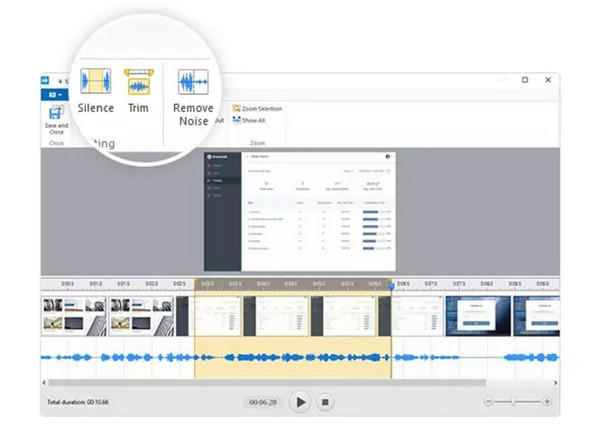
4. Tilpassbart opptaksområde. Det er ikke festet til ett fangstområde, men lar deg velge å ta opp i fullskjerm, velge et spesifikt vindu eller et valgt område.
5. Ingen vannmerke. Til tross for at det er et gratis opptaksverktøy, tilbyr Free Cam ikke noe vannmerke på de innspilte videoene dine.
6. Eksportalternativer. Dette gratis opptaksverktøyet lar deg eksportere opptakene dine i WMV-format, som er kompatibelt med mange spillere og redigeringsprogrammer.
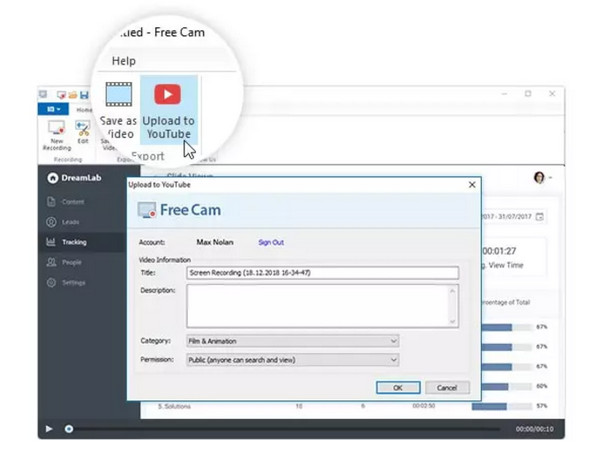
- Fordeler
- Den er enkel å bruke takket være det intuitive grensesnittet.
- Ikke ber om noen betaling, noe som gjør det utmerket for de som har et budsjett.
- Lag høyoppløselige opptak uten vannmerker.
- Ulemper
- Ikke tilby opptaksmuligheter for webkamera.
- Støtter kun eksport i WMV-format, som kanskje ikke er ideelt for enkelte brukere.
- Mangler avanserte redigeringsfunksjoner som effekter, overganger, etc.
Free Cam Screen Recorder er en solid, gratis opptaksløsning som tilbyr opptak og redigeringsmuligheter av høy kvalitet. Selv om den kanskje ikke har så mange funksjoner som andre opptakere, gjør dens enkelhet, mangel på vannmerker og gratis det til et tiltalende valg for uformelle brukere. Er du derfor nysgjerrig på hvordan du bruker den til å fange aktivitetene dine på skjermen? Fortsett til neste del.
Hvordan ta opp skjerm med gratis kameraskjermopptaker
Som sagt tidligere, tilbyr Free Cam Screen Recorder en enkel prosess for å fange skjermen din. Enten det er for veiledninger, presentasjoner eller noe, her er trinn-for-trinn-guiden for hvordan du kommer i gang med dette gratisverktøyet:
Trinn 1Gå til Free Cam Screen Recorder-nettstedet og last ned og installer det. Når du er ferdig, starter du appen fra skrivebordet.
Steg 2Velg et opptaksområde for å starte, enten "Fullskjerm", "Velg område" eller "Velg applikasjon". For å ta opp lyden, sørg for at "System Audio" er aktivert, og for å ta opp stemmen din, aktiver alternativet "Microphone".
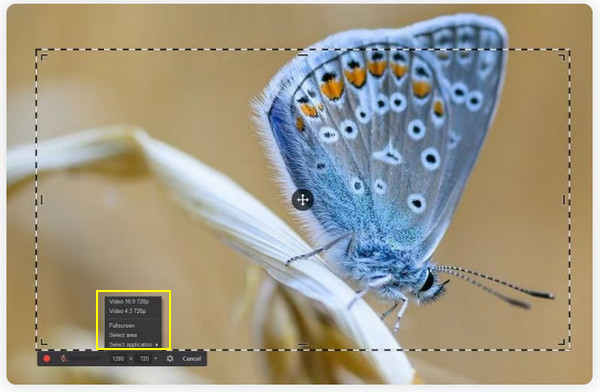
Trinn 3Når du er ferdig med å konfigurere alt, klikker du på "Rec" -knappen. Deretter, ved hjelp av det lille kontrollpanelet, kan du pause, gjenoppta og stoppe opptakene når du vil.
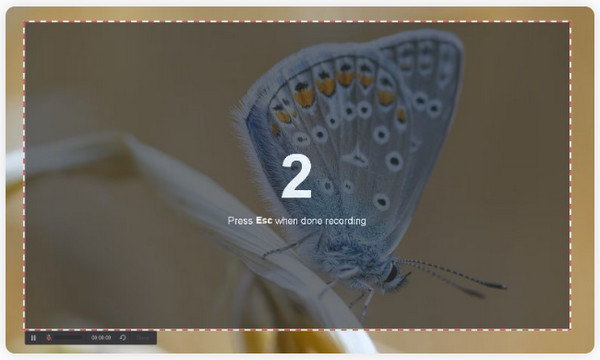
Trinn 4Etter å ha fullført opptaket, bruk det innebygde redigeringsprogrammet for å fjerne ekstra deler fra videoen din ved å klikke på "Rediger"-knappen, som åpner en ny dialog. Du kan trimme, justere volumet, legge til fade-in/out-effekter og dempe lyder også.
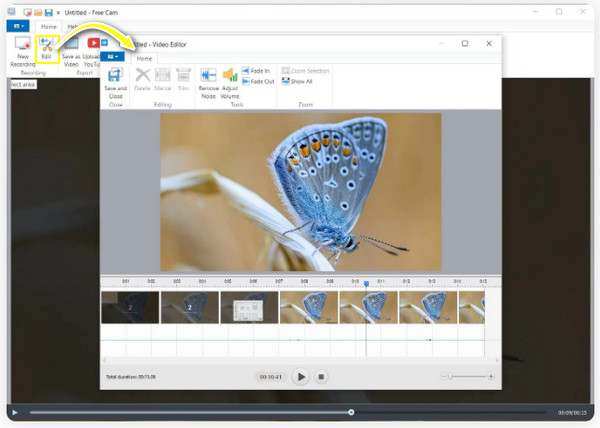
Trinn 5Og det er det! Klikk på "Lagre som video"-knappen for å eksportere opptaket i WMV-format, eller velg "Last opp til YouTube"-knappen hvis du foretrekker å dele det på nettet.
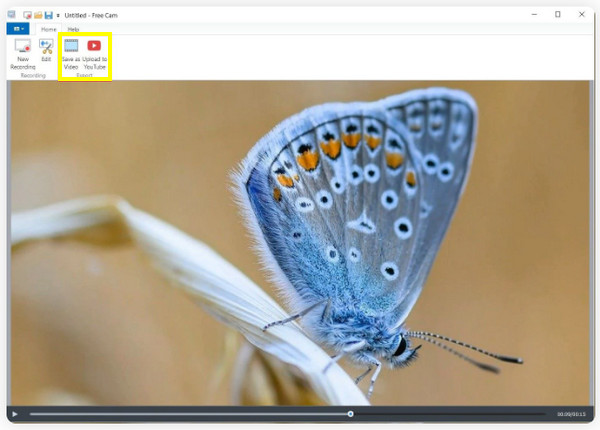
Ved å følge disse trinnene vil du kunne ta opp skjermen din, legge til voiceover og ha en polert video ved å bruke Free Cam Screen Recorder. Men hva om du vil ha noe kraftigere? Bli kjent med det beste gratiskameraalternativet nedenfor.
Gratis kamera beste alternativ: 4Easysoft skjermopptaker
Kanskje du vil ha et allsidig og funksjonsrikt skjermopptaksverktøy som har mye flere tilpasningsmuligheter enn Free Cam, vurder 4Easysoft skjermopptaker.. Dette verktøyet lar deg fange skjermen i flere formater, inkludert HD-oppløsninger, noe som gjør den til det beste valget for webinarer, opplæringsprogrammer, spilling og annet profesjonelt innhold. I motsetning til Free Cam Screen Recorder, har dette alternativet avanserte funksjoner som webkameraopptak, slik at du kan ta opp skjermen og ansiktskameraet samtidig uten å påvirke kvaliteten. I tillegg har den en redigeringspakke der du raskt kan forbedre opptakene dine før du eksporterer dem til det formatet du liker. Det er virkelig et overbevisende alternativ til Free Cam Screen Recorder.

Kan ta opp videoer i opptil 4K UHD for en krystallklar utgang.
Ta opp skjermen sammen med webkameraet og lyd fra systemet og mikrofonen.
Legg til merknader og høydepunkter under og etter opptaksøkten.
Tilpass opptaksinnstillinger, for eksempel oppløsning, bildefrekvens, format osv.
100% Sikker
100% Sikker
Trinn 1Start 4Easysoft skjermopptaker programvare på dataskjermen. For å komme i gang, velg "Videoopptaker" fra hovedgrensesnittet.

Velg mellom "Full" (hele skjermen) og "Egendefinert" (velg ønsket område) for den valgte delen som skal tas opp. Uavhengig av hvilket, kan du trekke i rammen for å justere posisjonen.

Steg 2Til ta opp datamaskinens lyd, slå på "System Sound"-bryterknappen; for stemmen din, slå på "Mikrofon"-knappen. Juster volumene ved å dra i de respektive glidebryterne.

Trinn 3Når du er konfigurert, klikk på "REC"-knappen for å begynne eller trykk på "Ctrl + Alt + R"-tastene for enkel kontroll. Nå, med popup-verktøykassen nedenfor, kan du kommentere under opptak, legge til tekster, linjer, former og forklaringer, og til og med ta et skjermbilde om ønskelig.

Trinn 4En stund senere, avslutt opptaket ved å klikke på "Stopp"-knappen, som tar deg til forhåndsvisningsvinduet. Her kan du se den og sjekke om det er nødvendig med endringer. Hvis du liker hvordan det ser ut, klikker du på "Lagre"-knappen.

Før du avslutter dette gratis Cam Screen Recorder-anmeldelsesinnlegget, her er en sammenligningstabell for 4Easysoft skjermopptaker og Free Cam gratis og pro-versjoner:
| Egenskaper | 4Easysoft skjermopptaker | Gratis Cam Screen Recorder | Gratis Cam Screen Recorder Pro |
| Windows 11 og macOS | √ | × | × |
| Videokvalitet | Opptil 4K UHD | 760p | 1080p HD |
| Webkamera og skjermopptak | √ | × | √ |
| Egendefinert opptaksområde | Fullskjerm, vindu eller egendefinert | Full, vindu eller tilpasset | Full, vindu eller tilpasset |
| Separat stemmeopptak | √ | × | √ |
| Video trimming | √ | √ | √ |
| Eksporter formater | MP4, AVI, MOV, FLV og mer | WMV | WMV og MP4 |
Konklusjon
Free Cam Screen Recorder er en fantastisk løsning for de som velger et enkelt, gratis opptaksverktøy av høy kvalitet. Som du ser i denne anmeldelsen, er det et utmerket valg med et brukervennlig grensesnitt, ingen vannmerkeutgang og solid opptakskraft. Den mangler imidlertid webkameraopptak og avanserte redigeringsfunksjoner, så den kommer til kort for de som sikter høyere. Her er 4Easysoft skjermopptaker. for deg. Den har 4K-opptak, webkameraintegrasjon, sanntidstegninger og flere eksportalternativer. Derfor, uansett opptaksprosjekter, vil programmet ta dem til neste nivå.
100% Sikker
100% Sikker


